Калинин С.И. Компьютерная обработка данных для психологов
Подождите немного. Документ загружается.

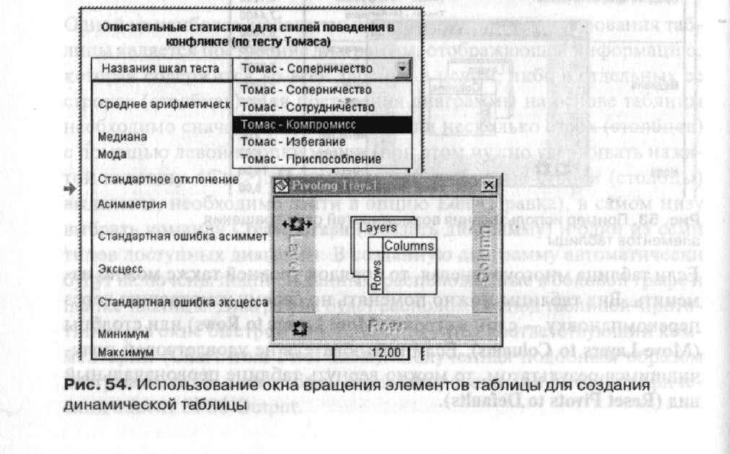
120
Компьютерная обработка данных для психологов
Строка Pivoting Trays (Панель вращения) открывает окно вращения
элементов таблицы (рис. 52), позволяющее пользователю легко из-
менить внешний вид элементов таблицы. Окно вращения элементов
имеет поля, соответствующие формальным элементам таблицы —
слоям (Layer), строкам (Row), столбцам (Column), а также несколько
значков (в виде кольца из четырех разноцветных стрелок), отражаю-
щих реальную структуру редактируемой таблицы. В примере на рис.
52 значки-указатели демонстрируют, что таблица имеет простую
структуру и состоит из строк и столбцов, не имея вложенных слоев.
Для изменения вида таблицы с помощью Pivoting Trays (Панели вра-
щения) достаточно лишь отодвинуть мышью любой из значков на
соответствующее поле окна вращения элементов таблицы. Для этого
нужно навести курсор на значок и, удерживая левую кнопку мыши,
перетащить на требуемое поле. Пример приведен на рис. 53: значе-
ния столбцов были перенесены в строки. Новая таблица получилась
вытянутой в высоту (а не в ширину, как было), что удобно для вывода
на печать. Кроме того, скомпанованные подобным образом одина-
ковые статистические показатели по разным шкалам теста удобнее
сравнивать между собой.
На рис. 54 демонстрируется пример превращения простой таблицы в
динамическую, в которой столбцы представлены в виде слоев. Одна-
Глава 4. Редактирование отчета в SPSS
121
ко следует помнить, что с подобного рода динамической таблицей
удобно работать только в редакторе отчетов SPSS Output (компакт-
ность, интерактивность), но такую таблицу невозможно распечатать
или экспортировать.
В опции Format (Форматирование) также имеются дополнительные
возможности редактирование таблицы. Особый интерес представ-
ляет изменение свойств таблицы (Table Properties...) и ее внешнего
вида (Table Looks...). В разделе изменения свойств таблицы пользо-
ватель по своему усмотрению может изменить такие параметры, как
размеры ячеек, отображаемые рамки, их цвет, выравнивание текста
в ячейках и др. Кроме того, здесь есть очень важный раздел, связан-
ный с предпечатной подготовкой таблицы (Printing), позволяющий,
например, подогнать большую таблицу по ширине или высоте стра-
ницы или определить характер переноса таблицы с одной страницы
на другую. В разделе изменения внешнего вида таблицы (Table
Looks...) содержится несколько десятков готовых стилей оформле-
ния, которые можно применить к редактируемой таблице (в редак-
торе MS Word аналогичная возможность содержится в опции Таб-
лица > Автоформат).
Из личного опыта работы с программой автор осмелится сделать вы-
вод, что в подавляющем большинстве случаев все доступные в опции
Format (Форматирование) дизайнерские изыски являются избыточ-
ными. Например, для оформления научных отчетов вполне достаточ-
но использовать принятый в программе SPSS по умолчанию стиль
оформления таблиц, ничего в нем не меняя. При использовании го-
товых стилей оформления (Table Looks...) также возможно возник-
новение проблем с корректным отображением таблицы, т. к. в шаб-
лонах стилей содержатся английские шрифты, которые могут не
соответствовать установленным в системе русским шрифтам.
Статистические таблицы с результатами расчетов являются основны-
ми объектами, содержащимися в файле результатов статистического
анализа SPSS Output. Кроме них, для более наглядного отображения
произведенных статистических расчетов часто используется построе-
ние разного рода диаграмм. Для построения диаграмм можно напря-
мую воспользоваться соответствующей опцией базового меню — Graphs
(Диаграммы) (в данном руководстве возможности этой опции не рас-
сматриваются). Кроме того, возможности построения допустимых
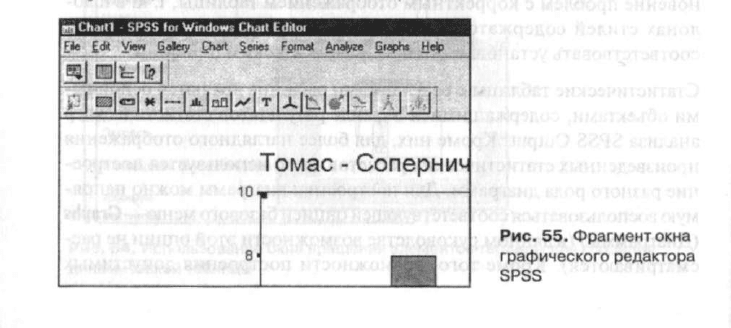
122
Компьютерная обработка данных для психологов
диаграмм обычно включены в соответствующие разделы статистичес-
кого анализа (например, в разделе описательных статистик имеется воз-
можность построения столбиковых и круговых диаграмм и гистог-
рамм). Различные диаграммы могут быть построены уже на основании
имеющейся в файле SPSS Output таблицы с результатами (см. выше).
Для редактирования графического объекта в файле SPSS Output не-
обходимо дважды щелкнуть на нем левой кнопкой мыши (или ис-
пользовать любой из способов перехода к редактированию, описан-
ных выше), после чего объект появится в новом окне графического
редактора SPSS (SPSS for Windows Chart Editor).
В основном меню базового окна графического редактора SPSS
(см. рис. 55) имеется ряд традиционных для всей программы SPSS оп-
ций (File, Edit, View, Analyze, Graphs, Help), а также несколько специ-
альных опций, связанных непосредственно с редактированием гра-
фического объекта (диаграммы). К данным опциям относятся: Gallery
(Галерея), в ней содержится набор доступных типов диаграмм, в ко-
торые может быть трансформирована исходная диаграмма; Chart (Ди-
аграмма), предназначенная для редактирования общих свойств изоб-
ражения — заголовков, легенды, вида осей, рамок и др.; Series
(Серии), специализированная на создание серийных диаграмм;
Format (Форматирование), здесь содержатся возможности по изме-
нению внешнего вида отдельных элементов диаграммы (цвета, залив-
ки, маркеров и др.).
*
Под основным меню базового окна графического редактора SPSS
находятся две панели инструментов: в первой содержатся четыре пик-
тограммы, во второй — пятнадцать (рис. 55).
Глава 4. Редактирование отчета в SPSS
123
В первой строке инструментов содержатся следующие пиктограммы
(слева направо): Вызвать окно повтора операций (Dialog Recall), Пе-
рейти в окно редактора данных (Goto Data), Перейти в окно редакто-
ра данных к конкретному кейсу (Goto Case), Вывести справочную
информацию о переменных (Variables).
Вторая панель содержит пиктограммы, соответствующие инструмен-
там, предназначенным для изменения внешнего вида отдельных эле-
ментов диаграммы (идентичны содержащимся в меню Format (Фор-
матирование): Point ID (Установить идентификатор точек), Fill Pattern
(Изменить характер заливки изображения), Color (Изменить цвет гра-
фического элемента), Marker (Изменить стиль маркеров), Line Style
(Изменить стиль линий), Bar Style (Изменить стиль столбиков диа-
граммы), Ваг Label Style (Использовать подписи столбиков диаграм-
мы), Interpolation (Построить интерполяционную кривую), Text (До-
бавить надпись), 3-D Rotation (Вращение диаграммы в трехмерном
пространстве), Swap Axes (Поменять оси диаграммы местами), Explode
Slice (Разделить изображение на части), Break Lines at Missing (Ис-
ключить линии как пропущенные), Chart options (Графические оп-
ции), Set/Exit spin mode (Установить/отключить режим вращения).
Для того чтобы изменить свойства всей диаграммы, можно восполь-
зоваться опциями Gallery (Галерея) и Chart (Диаграмма). Для изме-
нения свойств отдельных элементов необходимо: дважды щелкнуть
левой кнопкой мыши по элементу, после чего автоматически откро-
ется окно с доступными возможностями редактирования, или один
раз щелкнуть левой кнопкой мыши по элементу диаграммы, а после
этого воспользоваться опцией Format (Форматирование) или второй
пиктографической панелью инструментов.
В заключение этого краткого обзора возможностей графического ре-
дактора SPSS хотелось бы заметить, что автоматически сгенериро-
ванные программой SPSS диаграммы чаще всего нуждаются в мини-
мальном редактировании, например в замене английских подписей
на русские.
Кроме таблиц и диаграмм в файле отчета SPSS Output также содер-
жатся различные текстовые вставки — заголовки, текстовые блоки,
примечания, колонтитулы. Ряд текстовых объектов ставится програм-
мой SPSS автоматически (например, заголовки каждого нового под-
уровня в древовидной структуре файла SPSS Output), но для придания
124
Компьютерная обработка данных для психологов
статистическому отчету законченного вида большую часть текстов
приходится добавлять самому пользователю (например, текстовые
аналитические комментарии к таблицам или диаграммам).
Для редактирования уже существующих текстовых элементов (напри-
мер, заголовков), достаточно дважды щелкнуть на элементе левой
кнопкой мыши, после чего текст будет выделен штриховой рамкой
(активизирован), а наверху появится новая пиктографическая стро-
ка инструментов.
Возможности по редактированию текста в программе SPSS мини-
мальны: пользователь по своему желанию может изменить использу-
емый шрифт, его размер, характер начертания (жирный, курсив, под-
черкнутый), цвет, а также характер выравнивания текста (по
умолчанию — по левому краю, можно задать выравнивание по цент-
ру или по правому краю).
При создании нового текстового элемента (Insert Text) создается и
отображается только одна строка текста. Это может смутить начина-
ющего пользователя, т. к. при вводе большого количества текста часть
его «пропадает». Для исправления этой ошибки необходимо только
один раз щелкнуть левой кнопкой мыши по текстовому фрагменту,
после чего он будет выделен тонкой рамкой. Далее нужно навести
курсор на нижний край этой рамки и, удерживая левую кнопку мыши,
потянуть край рамки вниз, пока весь текстовый блок не будет ото-
бражен полностью. Возможности по редактированию вновь создан-
ного текстового блока полностью идентичны описанным выше.
ПЕЧАТЬ И ЭКСПОРТ ОТЧЕТА
После того как редактирование статистического отчета завершено,
он сохраняется в специальном формате файлов отчета SPSS — SPSS
Output с расширением файла *.SPO. Данный формат позволяет наи-
более полно, без потерь информации, сохранить любые объекты ста-
тистического отчета SPSS — таблицы, диаграммы, текст, с учетом их
форматирования.
Файлы SPSS Output (*.SPO) могут быть просмотрены, отредактиро-
ваны и выведены на печать на любом компьютере, если на нем уста-
новлена программа SPSS или программа SPSS Smart Viewer. Следует
Глава 4. Редактирование отчета в SPSS
125
заметить, что возможности программы SPSS Smart Viewer по редак-
тированию файлов SPSS Output минимальны, но сама программа
может помочь при печати отчетов на слабом компьютере, т. к. зани-
мает на жестком диске всего около 20 Мб и может работать без уста-
новки всей программы SPSS.
Вывод на печать файла SPSS Output осуществляется с помощью стан-
дартных для многих компьютерных программ опций: File (Файл) >
Print... (Печать). Можно для вывода на печать также использовать
стандартную иконку с изображением принтера на панели инструмен-
тов. Перед выводом файла на печать можно использовать Page Setup...
(Параметры страницы) и Print Preview (Предварительный просмотр),
которые тоже находятся в опции File (Файл).
Вызвав окно Page Setup... (Параметры страницы), важно убедиться,
что вы правильно установили размер и ориентацию листа бумаги для
печати. В этом же окне можно изменить размер полей страницы.
Нажав на кнопку Options... (Опции), пользователь получает возмож-
ность задать и отформатировать верхний и/или нижний колонтиту-
лы (Header/Footer), а также определить размер выводимых не печать
диаграмм (Printed Chart Size). По умолчанию диаграммы выводятся
на печать в их естественном размере (As is), но можно самостоятельно
изменить их размер на высоту страницы (Full page height), а также на
половину (Half page height) или четверть (Quarter page height) страни-
цы. Здесь же (Options) имеются полезные функции по изменению рас-
стояния между выводимыми на печать объектами SPSS Output (Space
between items) и указанию номера, с которого следует начинать нуме-
рацию страниц, выводимых щ печать (Number pages starting with).
Опция Print Preview (Предварительный просмотр) позволяет исполь-
зовать стандартную для всех текстовых редакторов возможность —
увидеть, как будет выглядеть файл отчета при выводе на печать. В окне
предварительного просмотра имеется кнопка Page Setup... (Парамет-
ры страницы), которая позволяет, не выходя из режима просмотра,
изменять предпечатные настройки.
Примечание.
Довольно неудобными для вывода
на
печать являются таблицы.
Не забывайте, что кроме стандартной подготовки к печати в оп-
циях «Параметры страницы» и т. п. существует отдельная возмож-
ность предпечатной подготовки таблиц во время их редактиро-
вания (Format > Table Properties... > Printing). Также не
забывайте, что при печати положение объектов SPSS Output на
126
Компьютерная обработка данных для психологов
странице будет зависеть от выравнивания, заданного в опции
Format основного меню редактора отчетов.
Для завершения процедуры вывода на печать файла отчета необхо-
димо использовать соответствующую опцию — File (Файл) > Print...
(Печать) и в открывшемся окне указать требуемое количество копий.
Помните, что на печать можно вывести не только весь файл отчета
SPSS Output, но также отдельные объекты (или группу объектов). Для
вывода на печать отдельных объектов необходимо сначала выделить
их в подокне быстрой навигации редактора отчетов, а потом проде-
лать описанную выше процедуру вывода на печать.
В некоторых случаях у пользователя возникает необходимость экс-
порта файла SPSS Output в другие файловые форматы. Часто эта
необходимость возникает из-за того, что пользователю нужно про-
должить работу над отчетом, но у него на компьютере не установле-
на программа SPSS. К сожалению, в типовой установке программы
SPSS существует возможность экспорта файла отчета только в два
файловых формата — текстовый (*.ТХТ) и текстовый для Интернет
(*.HTML).
Экспорт в текстовый формат крайне неудобен, т. к. в этом случае не-
возможно экспортировать графические объекты, перенос сложных
таблиц может осуществляться некорректно, кроме того, теряется
форматирование объектов, произведенное пользователем в файле
SPSS Output. К тому же полученный текстовый файл неудобен для
вывода на печать (например, отображаемые таблицы не ограничены
по ширине).
Экспорт в формат *.HTML более удобен, т. к. позволяет экспортиро-
вать диаграммы и почти полностью сохраняет структуру и оформле-
ние сложных таблиц. Файл в формате *.HTML довольно легко можно
вывести на печать с помощью любого Интернет-браузера либо импор-
тировать его в распространенные и удобные для пользователя редак-
торы MS Word или MS Excel. Однако, как свидетельствует опыт авто-
ра, такая многократная передача файла отчета из программы в
программу, из формата в формат возможна только для небольших по
размеру файлов (в противном случае компьютер зависает или произ-
водит операцию экспорта некорректно). Подобный двухэтапный экс-
порт также в значительной мере искажает исходное форматирование
файла отчета, и фактически его приходится редактировать заново.
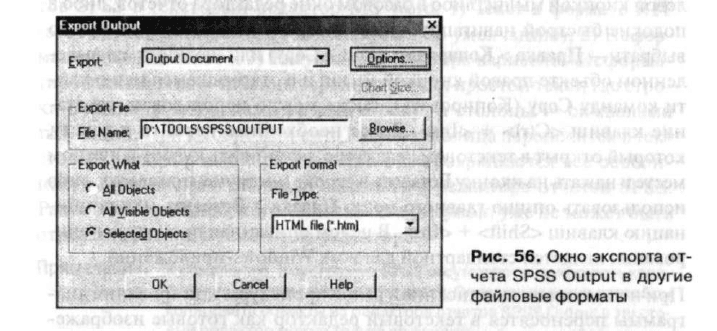
Глава 4. Редактирование отчета в SPSS
127
После вызова окна экспорта (File > Export) (рис. 56) необходимо оп-
ределить тип экспорта (Export). Существуют три возможности:
1) экспортировать файл отчета целиком (Output Document), 2) без
графических объектов (Output Document - No Charts) и 3) экспор-
тировать только графические объекты (Charts Only). Нажав кноп-
ку Options... (Опции) можно определить формат, в который будут
экспортированы графические объекты (по умолчанию в формат
*.JPG,), а также включение в экспорт дополнительной информа-
ции — примечаний, слоев и т. п.
Далее необходимо указать место положения (с помощью кнопки
Browse...) и имя файла (File Name), в который будет произведен экс-
порт отчета. Потом нужно поставить флажок, указывающий, что
именно нужно экспортировать (Export What) из файла отчета: все
объекты (All Objects), все видимые объекты, кроме скрытых (All Visible
Objects), только выделенные объекты (Selected Objects).
Для завершения процедуры экспорта необходимо определить фор-
мат файла экспорта (Export Format), выбрав тип файла (File Туре), и на-
жать кнопку ОК.
В психологических исследованиях создание статистического отчета
чаще всего не самоцель. Результаты статистических изысканий (таб-
лицы и диаграммы) обычно являются крайне незначительной добав-
кой к основному тексту научной статьи, к тексту экспериментальной
части курсовой или дипломной работы, диссертационного исследова-
ния. Обычно научные тексты пишутся в простом текстовом редакто-
ре, например MS Word. Именно поэтому для психолога-исследователя
Компьютерная обработка данных для психологов
более востребованным является не умение создавать «красивый» стати-
стический отчет в редакторе SPSS, а умение переносить необходимую
информацию (объекты файла SPSS Output — таблицы или диаграммы)
из редактора отчетов SPSS в текстовый редактор.
Перенос объектов редактора данных SPSS Output в любой текстовый
редактор, работающий в оболочке Windows (здесь рассматривается
на примере MS Word), является простой процедурой. Для этого не-
обходимо выделить объект (таблицу или диаграмму), щелкнув на нем
левой кнопкой мыши, либо в базовом окне редактора отчетов, либо в
подокне быстрой навигации. Далее в строке главного меню нужно
выбрать — Правка > Копировать (Edit > Сору) или щелкнуть на выде-
ленном объекте правой кнопкой мыши и в открывшемся меню най-
ти команду Сору (Копировать), также можно использовать сочета-
ние клавиш <Ctrl> + <Ins>. Далее необходимо перейти к тексту,
который открыт в текстовом редакторе, установить курсор в нужном
месте и нажать на иконку Вставить в строке инструментов сверху, либо
использовать опцию главного меню Правка > Вставить или комби-
нацию клавиш <Shift> + <Ins>. В целом описанная процедура копи-
рования является стандартной для всех Windows-приложений.
При использовании описанной выше процедуры копирования диа-
граммы переносятся в текстовый редактор как готовые изображе-
ния, которые уже невозможно отредактировать (то есть вся «чисто-
вая» правка диаграмм должна быть произведена в редакторе отчетов
SPSS), а статистические таблицы переносятся в виде обычных таб-
лиц, которые можно продолжать редактировать уже в текстовом
редакторе.
При копировании таблиц из редактора отчетов SPSS в текстовый ре-
дактор особенности их оформления и заданные в редакторе отчетов
SPSS размеры утрачиваются. Таблицы переносятся в текстовый ре-
дактор в простом виде (сохраняется лишь структура) и нуждаются в
форматировании «с нуля» (определение размеров столбцов и строк,
шрифта, линий, цвета, заливки и др.). На основании своего опыта
работы с программой автор рекомендует переносить в текстовый ре-
дактор описанным способом лишь небольшие таблицы не с очень
сложной структурой, которые легко умещаются на странице. Если
таблицы слишком громоздки (например, результаты корреляцион-
ного анализа большого числа переменных) или имеют сложную струк-

Глава 4. Редактирование отчета в SPSS
туру, то гораздо удобнее описанным выше способом скопировать их
в специализированный табличный редактор (обычно в MS Excel) и в
нем уже править.
В некоторых случаях при передаче данных в MS Word удобнее вос-
пользоваться специальными возможностями копирования (Прав-
ка > Специальная вставка). При копировании таблицы, активиро-
вав строку «Специальная вставка», вы вызываете окно, в котором
содержатся три варианта копирования таблицы из редактора отче-
тов SPSS в текстовый редактор MS Word: 1) Текст в формате RTF
(этот способ копирования используется по умолчанию); 2) Нефор-
матированный текст и 3) Рисунок. При выборе варианта «Неформа-
тированный текст» таблица переносится как простой текст, где стро-
ки разделены символами разрыв строки, а столбцы — символами
табуляции. При выборе варианта Рисунок таблица переносится в тек-
стовый редактор как картинка, при этом сохраняются все особен-
ности оформления таблицы, заданные в редакторе отчетов SPSS.
Разумеется, таблица, перенесенная как рисунок, уже не может быть
отредактирована в текстовом редакторе.
Примечание. К
сожалению,
в
программе
SPSS
отсутствует возможность копи-
рования нескольких объектов сразу. Описанным выше способом
копировать объекты из редактора отчетов SPSS Output в тексто-
вый редактор можно только по одному.
129
